Qué hacer si la pantalla de tu computadora está negra al encenderla

La pantalla negra al encender la computadora es uno de los problemas más comunes que pueden ocurrir. Puede ser muy frustrante cuando esto sucede, ya que impide el acceso a la computadora y dificulta la resolución del problema. Sin embargo, hay varias razones por las cuales esto puede suceder, desde problemas de hardware hasta fallas en el sistema operativo.
 ¿Cuántas páginas son tres cuartillas en un ensayo? Guía y consejos
¿Cuántas páginas son tres cuartillas en un ensayo? Guía y consejosExploraremos las posibles causas de una pantalla negra al encender la computadora y brindaremos algunas soluciones para intentar solucionar el problema. Desde comprobar los cables de conexión hasta realizar un reinicio forzado, abordaremos diferentes pasos que puedes seguir para intentar resolver el problema tú mismo. Si ninguno de estos métodos funciona, también te daremos algunas recomendaciones sobre cuándo es necesario acudir a un profesional para su reparación.
- Verifica que la computadora esté encendida y conectada correctamente
- Asegúrate de que el cable de video esté conectado de manera segura a la computadora y al monitor
- Reinicia la computadora y comprueba si la pantalla vuelve a funcionar
- Verifica los cables de conexión
- Prueba con otro monitor o pantalla
- Contacta a un profesional
- Si tienes una tarjeta gráfica dedicada, verifica que esté correctamente instalada y conectada
- Prueba conectar la computadora a otro monitor para descartar problemas con el monitor actual
- Si tienes acceso a otra computadora, prueba conectar el monitor problemático a esa computadora para determinar si el problema está en la computadora o en el monitor
- Si nada de lo anterior funciona, es posible que haya un problema con la tarjeta gráfica o con otros componentes internos de la computadora. En este caso, es mejor buscar la ayuda de un técnico especializado
- Preguntas frecuentes
Verifica que la computadora esté encendida y conectada correctamente
Si al encender tu computadora la pantalla se queda completamente negra, lo primero que debes hacer es verificar que la computadora esté encendida y conectada correctamente.
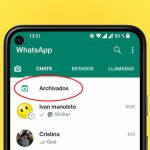 ¿Cómo evitar perder los mensajes al archivar un chat en Messenger?
¿Cómo evitar perder los mensajes al archivar un chat en Messenger?Revisa si los cables de alimentación están correctamente conectados tanto a la computadora como a la toma de corriente. Asegúrate de que la luz indicadora de encendido esté encendida.
También verifica si el cable de video que conecta la computadora al monitor está correctamente enchufado en ambos extremos. Si es posible, prueba a desconectar y volver a conectar el cable para asegurarte de que esté bien conectado.
Si después de hacer estas verificaciones la pantalla sigue negra, pasa al siguiente paso.
Asegúrate de que el cable de video esté conectado de manera segura a la computadora y al monitor
Uno de los problemas más comunes cuando la pantalla de tu computadora está negra al encenderla es que el cable de video esté suelto. Para solucionar este problema, asegúrate de que el cable esté conectado de manera segura tanto a la computadora como al monitor.
Reinicia la computadora y comprueba si la pantalla vuelve a funcionar
Si te encuentras con una pantalla negra al encender tu computadora, lo primero que debes hacer es reiniciarla. A veces, esto puede solucionar el problema y la pantalla volverá a funcionar correctamente.
Para reiniciar la computadora, simplemente mantén presionado el botón de encendido/apagado hasta que se apague por completo. Luego, espera unos segundos y vuelve a encenderla. Si la pantalla vuelve a funcionar, el problema se habrá solucionado.
Verifica los cables de conexión
Si reiniciar la computadora no solucionó el problema, es posible que haya un problema con los cables de conexión. Asegúrate de que todos los cables estén conectados correctamente tanto a la computadora como al monitor.
Verifica que el cable de alimentación esté conectado correctamente a ambos dispositivos y que esté enchufado a una toma de corriente que funcione. También asegúrate de que el cable de video esté correctamente conectado al puerto de video de la computadora y al puerto correspondiente del monitor.
Prueba con otro monitor o pantalla
Si los cables de conexión no parecen ser el problema, es posible que el monitor o la pantalla estén defectuosos. Para verificar esto, puedes probar conectando otro monitor o pantalla a tu computadora.
Si al conectar otro monitor o pantalla la imagen se muestra correctamente, entonces es probable que el problema esté en el monitor original. En ese caso, puedes considerar repararlo o reemplazarlo.
Contacta a un profesional
Si después de probar todas estas soluciones aún tienes la pantalla negra al encender tu computadora, es posible que el problema sea más complejo y requiera la ayuda de un profesional.
Ponte en contacto con un técnico especializado en reparación de computadoras para que puedan evaluar y solucionar el problema. Ellos tendrán los conocimientos y las herramientas necesarias para diagnosticar y reparar cualquier problema que esté causando la pantalla negra.
Recuerda siempre respaldar tus archivos importantes antes de llevar tu computadora a reparar, ya que es posible que el técnico necesite realizar alguna acción que pueda afectar tus datos.
Si tienes una tarjeta gráfica dedicada, verifica que esté correctamente instalada y conectada
Si experimentas una pantalla negra al encender tu computadora, una de las posibles causas podría ser un problema con tu tarjeta gráfica dedicada. Para solucionar este problema, es importante verificar que la tarjeta esté correctamente instalada y conectada. Sigue estos pasos para hacerlo:
- Apaga tu computadora y desconéctala de la corriente eléctrica.
- Abre la carcasa de tu computadora. Si no estás seguro de cómo hacerlo, consulta el manual de usuario de tu computadora o busca en línea instrucciones específicas para tu modelo.
- Localiza la tarjeta gráfica dedicada. Por lo general, estará ubicada en uno de los slots PCI-Express de la placa madre.
- Asegúrate de que la tarjeta esté correctamente insertada en el slot. Debe estar firmemente conectada y alineada con el slot.
- Verifica que los cables de alimentación estén correctamente conectados a la tarjeta gráfica. Algunas tarjetas requieren conexiones adicionales de energía, como conectores de 6 o 8 pines.
- Una vez que hayas verificado que la tarjeta esté correctamente instalada y conectada, cierra la carcasa de tu computadora.
- Conecta tu computadora nuevamente a la corriente eléctrica y enciéndela. Observa si la pantalla muestra ahora correctamente la imagen.
Si después de realizar estos pasos la pantalla sigue en negro, es posible que el problema no esté relacionado con la tarjeta gráfica. En este caso, te recomendamos consultar con un técnico especializado para obtener ayuda adicional.
Prueba conectar la computadora a otro monitor para descartar problemas con el monitor actual
Si al encender tu computadora te encuentras con una pantalla completamente negra, puede ser un problema frustrante. Sin embargo, antes de entrar en pánico, existen algunas soluciones que puedes intentar para solucionar este inconveniente. Una de las primeras cosas que puedes hacer es probar conectar tu computadora a otro monitor para descartar problemas con el monitor actual.
Para realizar esta prueba, necesitarás un cable VGA, HDMI o DVI, dependiendo de los puertos de conexión disponibles en tu computadora y en el monitor de repuesto. Asegúrate de que ambos dispositivos estén apagados antes de conectarlos.
Procedimiento para conectar la computadora a otro monitor:
- Localiza los puertos de conexión en tu computadora y en el monitor de repuesto.
- Conecta un extremo del cable al puerto correspondiente en tu computadora.
- Conecta el otro extremo del cable al puerto correspondiente en el monitor de repuesto.
- Enciende tu computadora y el monitor de repuesto.
Una vez que hayas realizado esta conexión, observa si la imagen se muestra en el monitor de repuesto. Si la pantalla se muestra correctamente, esto indica que el problema está en el monitor original y no en la computadora. En este caso, es posible que debas llevar el monitor a un servicio técnico para su reparación o considerar la compra de un nuevo monitor.
Por otro lado, si la pantalla del monitor de repuesto también está negra, esto sugiere que el problema puede ser con la tarjeta gráfica de tu computadora u otros componentes internos. En este caso, es recomendable buscar ayuda de un técnico especializado para que realice una revisión más exhaustiva y determine la causa exacta del problema.
Recuerda que estos son solo pasos iniciales para descartar problemas comunes y no garantizan la solución definitiva. Siempre es recomendable buscar asesoramiento profesional si tienes problemas técnicos con tu computadora.
Si tienes acceso a otra computadora, prueba conectar el monitor problemático a esa computadora para determinar si el problema está en la computadora o en el monitor
Si te encuentras en la situación de encender tu computadora y encontrarte con una pantalla negra, puede ser una experiencia frustrante. Sin embargo, existen algunos pasos que puedes seguir para intentar solucionar este problema. Uno de ellos es probar conectar el monitor problemático a otra computadora para determinar si el problema está en la computadora o en el monitor.
Para hacer esto, necesitarás tener acceso a otra computadora. En primer lugar, asegúrate de que la otra computadora esté encendida y funcionando correctamente. Luego, desconecta el monitor de la computadora problemática y conéctalo a la otra computadora.
Una vez que hayas conectado el monitor a la otra computadora, enciende esta última y espera a ver si se muestra correctamente la imagen en el monitor. Si el monitor funciona correctamente en la otra computadora, esto indica que el problema está en la computadora original y no en el monitor.
En este caso, puedes intentar reiniciar la computadora problemática y verificar si se soluciona el problema de la pantalla negra. También puedes intentar ingresar al modo seguro de la computadora para descartar cualquier conflicto con los controladores o software instalados.
Si, por otro lado, el monitor sigue mostrando una pantalla negra en la otra computadora, esto indica que el problema está en el monitor en sí. Puede ser necesario revisar los cables de conexión, verificar si hay algún daño visible en el monitor o incluso contactar al fabricante para obtener asistencia técnica.
Conectar el monitor problemático a otra computadora puede ser una forma útil de determinar si el problema de la pantalla negra está en la computadora o en el monitor. Con esta información, podrás tomar los pasos adecuados para solucionar el problema y volver a tener un funcionamiento óptimo de tu computadora.
Si nada de lo anterior funciona, es posible que haya un problema con la tarjeta gráfica o con otros componentes internos de la computadora. En este caso, es mejor buscar la ayuda de un técnico especializado
Si nada de lo anterior funciona, es posible que haya un problema con la tarjeta gráfica o con otros componentes internos de la computadora. En este caso, es mejor buscar la ayuda de un técnico especializado.
Preguntas frecuentes
1. ¿Qué hacer si la pantalla de tu computadora está negra al encenderla?
Verifica que el cable de alimentación esté correctamente conectado y que la pantalla esté encendida.
2. ¿Qué hacer si la pantalla sigue negra después de verificar la conexión?
Intenta reiniciar la computadora presionando el botón de encendido durante 10 segundos.
3. ¿Qué hacer si la pantalla sigue sin funcionar después de reiniciar?
Prueba conectar la computadora a otro monitor o televisor para descartar un problema con la pantalla.
4. ¿Qué hacer si la pantalla sigue negra incluso con otro monitor?
Es posible que haya un problema con la tarjeta gráfica o el hardware de la computadora, en este caso, es recomendable llevarla a un técnico especializado.
Deja una respuesta
Entradas relacionadas